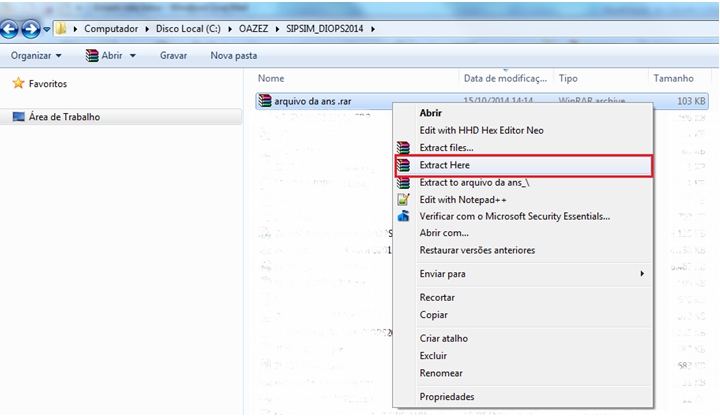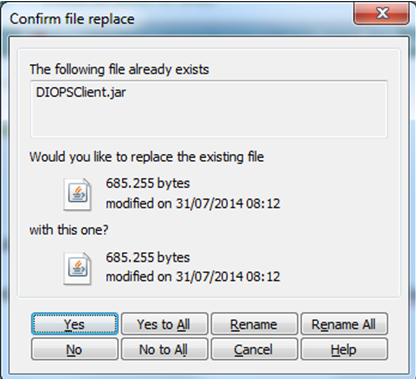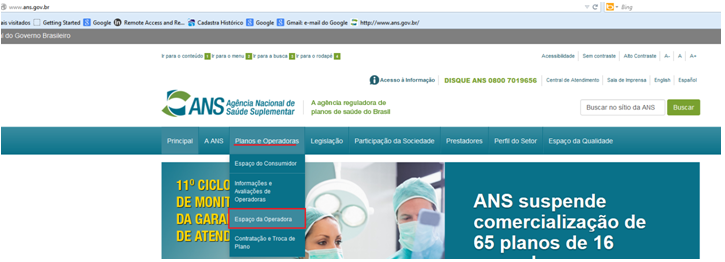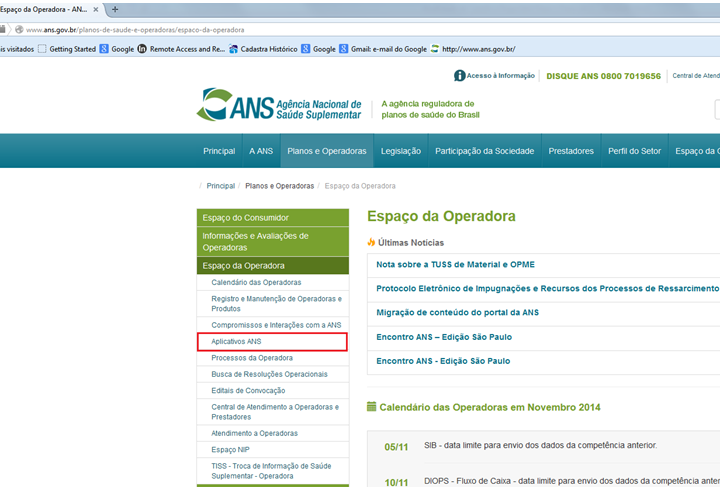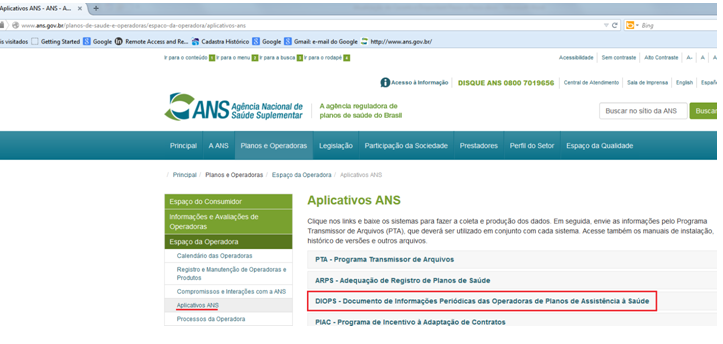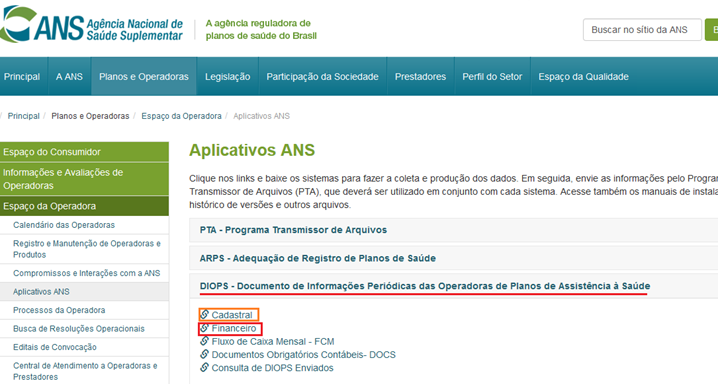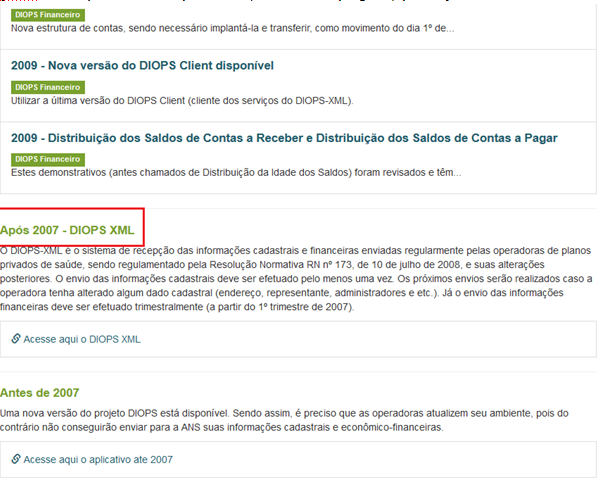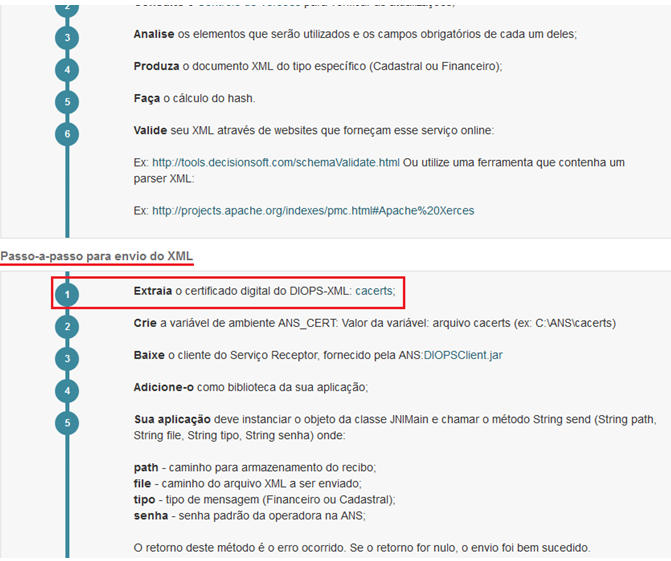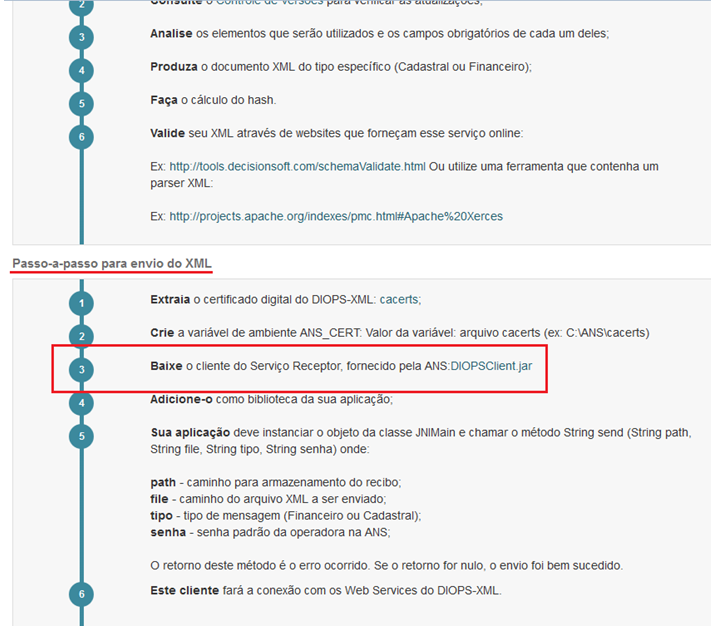Mudanças entre as edições de "Atualização do Cacerts e Diopsclient"
(Criou página com '== Atualização do Cacerts e Diopsclient - Passo a Passo == Atualizando os arquivos compactado e enviado por e-mail: Ao receber o e-mail com o anexo do arquivo compactado,...') |
|||
| (2 revisões intermediárias pelo mesmo usuário não estão sendo mostradas) | |||
| Linha 5: | Linha 5: | ||
Ao receber o e-mail com o anexo do arquivo compactado, salve na pasta padrão SIPSIM_OAZEZ | Ao receber o e-mail com o anexo do arquivo compactado, salve na pasta padrão SIPSIM_OAZEZ | ||
| + | <br><br> | ||
[[Arquivo:CacertsDiops1.PNG]] | [[Arquivo:CacertsDiops1.PNG]] | ||
| − | + | <br><br> | |
Procure a pasta padrão do sistema Diops em geral está no disco local C dentro da pasta OAZEZ e subpasta SIPSIM_DIOPS2014 (C:\OAZEZ\SIPSIM_DIOPS2014) ou | Procure a pasta padrão do sistema Diops em geral está no disco local C dentro da pasta OAZEZ e subpasta SIPSIM_DIOPS2014 (C:\OAZEZ\SIPSIM_DIOPS2014) ou | ||
Disco local C dentro da pasta Arquivos e Programa subpasta OAZEZ e lá encontrará a pasta SIPSIM_DIOPS2014 (C:\Program Files (x86)\Oazez\SIPSIM_DIOPS2014 )OU (C:\Program Files \Oazez\SIPSIM_DIOPS2014). | Disco local C dentro da pasta Arquivos e Programa subpasta OAZEZ e lá encontrará a pasta SIPSIM_DIOPS2014 (C:\Program Files (x86)\Oazez\SIPSIM_DIOPS2014 )OU (C:\Program Files \Oazez\SIPSIM_DIOPS2014). | ||
| − | + | <br><br> | |
[[Arquivo:CacertsDiops2.PNG]] | [[Arquivo:CacertsDiops2.PNG]] | ||
| − | + | <br><br> | |
Salvando o arquivo na pasta padrão SIPSIM_DIOPS2014 | Salvando o arquivo na pasta padrão SIPSIM_DIOPS2014 | ||
| Linha 17: | Linha 18: | ||
Escolha a opção EXTRAI AQUI (Extract Here) então será extraído na própria pasta padrão SIPSIM_DIOPS2014. | Escolha a opção EXTRAI AQUI (Extract Here) então será extraído na própria pasta padrão SIPSIM_DIOPS2014. | ||
| + | |||
| + | <br><br> | ||
| + | [[Arquivo:CacertsDiops3.PNG]] | ||
| + | <br><br> | ||
| + | |||
| + | Ao fazer isso ele irá pedi para substitui, pois na pasta SIPSIM_DIOPS2014 já existe este arquivos então clica em SIM PARA TODOS ou YES TO ALL | ||
| + | |||
| + | [[Arquivo:CacertsDiops4.PNG]] | ||
| + | |||
| + | Feito será substituído. | ||
| + | |||
| + | Abra o sistema SIPSIM_DIOPS2014 e refaça o envio. | ||
| + | |||
| + | Atualizando os arquivos pelo próprio site da ANS: | ||
| + | |||
| + | - Abra o site da ANS > Planos e Operadora> opção Espaço Operadora | ||
| + | |||
| + | [[Arquivo:CacertsDiops5.PNG]] | ||
| + | |||
| + | Logo depois procure a opção '''Aplicativo ANS''' | ||
| + | |||
| + | [[Arquivo:CacertsDiops6.PNG]] | ||
| + | |||
| + | Procure o Aplicativos DIOPS - Documento de Informações Periódicas das Operadoras de Planos de Assistência à Saúde. | ||
| + | |||
| + | [[Arquivo:CacertsDiops7.PNG]] | ||
| + | |||
| + | Ao clicar na opção Diops então poderá escolher o tipo de arquivo Cadastral ou Financeiro ambos têm a opção para baixar o cacerts e diopsclient | ||
| + | |||
| + | |||
| + | [[Arquivo:CacertsDiops8.PNG]] | ||
| + | |||
| + | Ao clicar em uma das opções (Financeiro ou Cadastral) irá abri a pagina com noticias e atualizaçoes do arquivo, então procure (no final da pagina) por Após 2007 - DIOPS XML | ||
| + | |||
| + | [[Arquivo:CacertsDiops9.PNG]] | ||
| + | |||
| + | Clica no link : Acesse aqui o DIOPS XML | ||
| + | |||
| + | Então procure na pagina que abriu por Passo-a-passo para envio do XML | ||
| + | A primeira opção é o cacerts: | ||
| + | |||
| + | [[Arquivo:CacertsDiops10.PNG]] | ||
| + | |||
| + | |||
| + | Clica no link : cacerts e irá começar a fazer o download salvando na pasta SipSim_Diops2014. | ||
| + | |||
| + | Extraia o arquivo dentro da pasta SIPSIM_DIOPS2014 substituindo pelo que já existe. | ||
| + | |||
| + | |||
| + | Próximo passo é para baixar o DiopsCliente: | ||
| + | |||
| + | [[Arquivo:CacertsDiops11.PNG]] | ||
| + | |||
| + | Clica no link : DiopsClient.jar | ||
| + | E irá começar a fazer o download salvando na pasta SipSim_Diops2014 | ||
| + | |||
| + | Então somente salvar ele na pasta SIPSIM_DIOPS2014 substituindo pelo que já existe | ||
Edição atual tal como às 17h07min de 4 de abril de 2017
Atualização do Cacerts e Diopsclient - Passo a Passo
Atualizando os arquivos compactado e enviado por e-mail:
Ao receber o e-mail com o anexo do arquivo compactado, salve na pasta padrão SIPSIM_OAZEZ
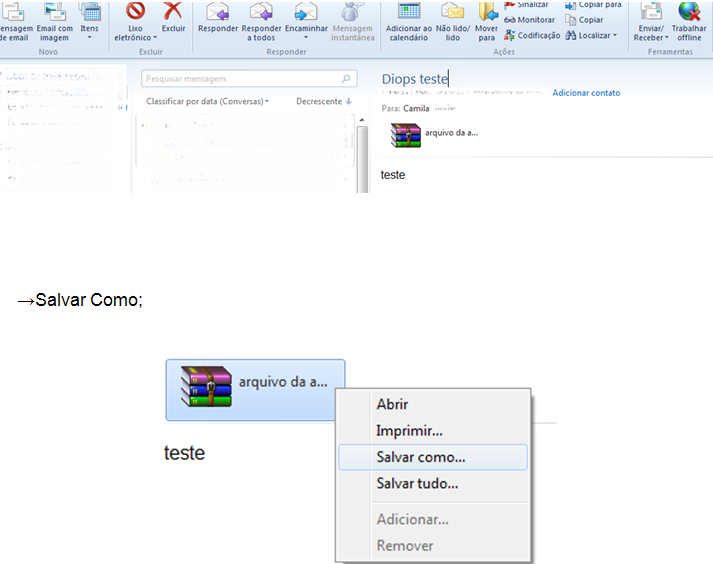
Procure a pasta padrão do sistema Diops em geral está no disco local C dentro da pasta OAZEZ e subpasta SIPSIM_DIOPS2014 (C:\OAZEZ\SIPSIM_DIOPS2014) ou
Disco local C dentro da pasta Arquivos e Programa subpasta OAZEZ e lá encontrará a pasta SIPSIM_DIOPS2014 (C:\Program Files (x86)\Oazez\SIPSIM_DIOPS2014 )OU (C:\Program Files \Oazez\SIPSIM_DIOPS2014).
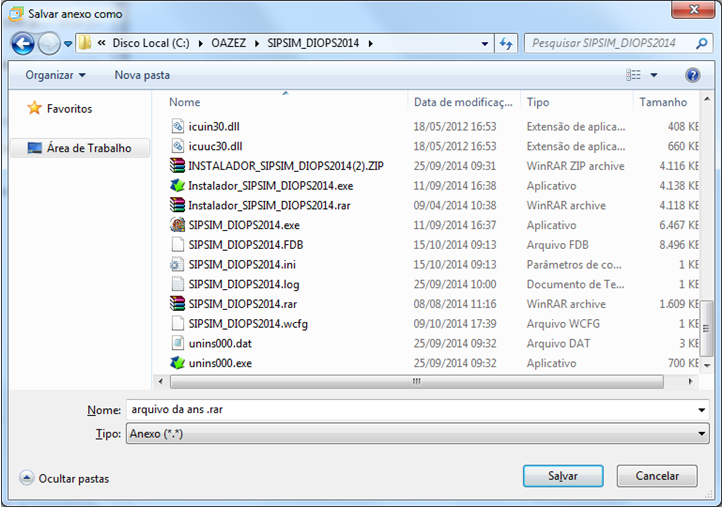
Salvando o arquivo na pasta padrão SIPSIM_DIOPS2014
Então selecione o arquivo que salvo na pasta padrão SIPSIM_DIOPS2014 e com o botão direito do mouse clica para mostra as opções de ferramenta:
Escolha a opção EXTRAI AQUI (Extract Here) então será extraído na própria pasta padrão SIPSIM_DIOPS2014.
Ao fazer isso ele irá pedi para substitui, pois na pasta SIPSIM_DIOPS2014 já existe este arquivos então clica em SIM PARA TODOS ou YES TO ALL
Feito será substituído.
Abra o sistema SIPSIM_DIOPS2014 e refaça o envio.
Atualizando os arquivos pelo próprio site da ANS:
- Abra o site da ANS > Planos e Operadora> opção Espaço Operadora
Logo depois procure a opção Aplicativo ANS
Procure o Aplicativos DIOPS - Documento de Informações Periódicas das Operadoras de Planos de Assistência à Saúde.
Ao clicar na opção Diops então poderá escolher o tipo de arquivo Cadastral ou Financeiro ambos têm a opção para baixar o cacerts e diopsclient
Ao clicar em uma das opções (Financeiro ou Cadastral) irá abri a pagina com noticias e atualizaçoes do arquivo, então procure (no final da pagina) por Após 2007 - DIOPS XML
Clica no link : Acesse aqui o DIOPS XML
Então procure na pagina que abriu por Passo-a-passo para envio do XML A primeira opção é o cacerts:
Clica no link : cacerts e irá começar a fazer o download salvando na pasta SipSim_Diops2014.
Extraia o arquivo dentro da pasta SIPSIM_DIOPS2014 substituindo pelo que já existe.
Próximo passo é para baixar o DiopsCliente:
Clica no link : DiopsClient.jar E irá começar a fazer o download salvando na pasta SipSim_Diops2014
Então somente salvar ele na pasta SIPSIM_DIOPS2014 substituindo pelo que já existe